Как запустить игру на Xbox 360 Freeboot

С появлением прошивки Freeboot на Xbox 360, пользователи получили возможность скачивать игры из интернета и устанавливать их совершенно бесплатно.
В установке и запуске игр появились некоторые нюансы, которые на первый взгляд могут показаться сложными. На самом деле это не так.
Прочтите эту статью до конца, и Вы научитесь с легкостью запускать игры на Freeboot.
В наших мастерских производится установка Freeboot на Xbox 360 . Вы можете смело довериться многолетнему опыту наших специалистов. Звоните и записывайтесь!
Профили игроков
На прошитой консоли, если речь идет о Freeboot, достаточно всего одного профиля игрока, так как выход в Xbox Live невозможен. На нем будут храниться все Ваши игры, дополнения, аркады, сохранения и другая информация. Вы не будете путаться, то есть все, что есть на вашей приставке, будет храниться в одном месте.
Несколько оффлайн-профилей удобно использовать, когда на одной приставке играет сразу несколько человек. Тогда у каждого будут собственные достижения, если они проходят одну игру по очереди.
Иногда пользователи создают сразу несколько аккаунтов, но это актуально для «чистых» Xbox 360 (без прошивки). Например, они просят или покупают аккаунты с понравившимися играми, а иногда создают новые для пробной подписки Xbox Live Gold.
Если Вы какое-то время пользовались «чистой» консолью, а потом установили Freeboot, у Вас может остаться несколько профилей. Часть из них можно удалить.
Как удалить профиль на Xbox 360 с Freeboot:
- Выйдите в стандартный дашборд, если установлена графическая оболочка;
- Откройте меню «Система» и найдите «Хранилище»;
- Выберите раздел с профилями (карта памяти, жесткий диск и т.д.);
- Откройте «Профили»;
- Выделите профиль, который необходимо стереть и нажмите A;
- Выберите «Удалить» — «Удалить профиль и элементы».
Запуск игр на Freeboot
Перед тем, как запускать игру на Freeboot, ее нужно скопировать на HDD.
Вы можете прочитать нашу инструкцию по установке игр, а затем вернуться сюда и узнать про запуск.
Итак, будем считать, что устанавливать игры Вы уже научились. Теперь обратите внимание на внешний вид меню. Как оно выглядит?
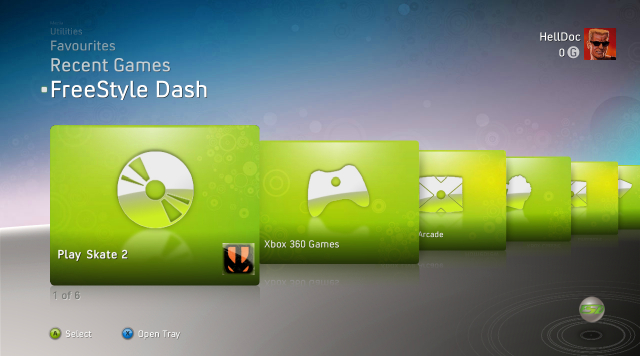
Если меню имеет такой вид, то на приставке установлена графическая оболочка Freestyle Dashboard (FSD).
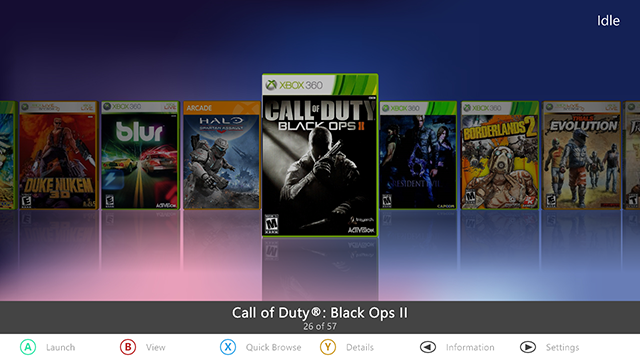
Если меню имеет подобный вид – установлена оболочка Aurora.
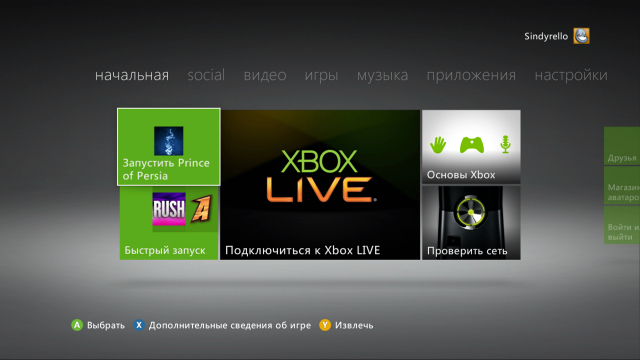
А так выглядит «родной» (стандартный) дашборд.
Графические оболочки созданы специально для приставок с фрибутом. Они позволяют комфортно играть в игры на Freeboot, удобно их запускать, а также дополняют систему крайне полезными функциями.
Если Вы хотите узнать больше о графических оболочках и не только, обратите внимание на другие наши статьи.
В зависимости от того, какая графическая оболочка установлена на Вашей консоли, будет меняться порядок действия при запуске игр.
Запуск игр на Xbox 360 Freeboot с Freestyle
Оболочка Freestyle — самая популярная среди всех существующих, поэтому есть большая вероятность того, что именно она будет установлена на Вашей приставке, особенно, если прошивка производилась в мастерской.
Если в настройках FSD правильно выставлен путь к директории с играми, то все они будут находиться в разделе Games Xbox 360. По умолчанию он стоит первым в списке.
Список игр выглядит в виде коробок от дисков. Его можно настроить по собственному желанию. Для изменения внешнего вида списка, нажмите X.
Запуск скачанной игры на Xbox 360 c Aurora
Нет ничего проще, чем запустить игру на Aurora. Вы, наверное, заметили, что сразу после включения приставки появляется список с играми. Он чем-то похож на список из FSD, но это и понятно, ведь оболочка Aurora создана TeamFSD – создателями Freestyle Dashboard.
Приставка создана для игр, и разработчики учли это. Они убрали все лишние меню, папки т.д. Включил приставку, выбрал игру, играешь.
Вы также можете поменять внешний вид списка с играми и настроить отображение обложек. Скачать обложки можно в настройках.
Запуск Freeboot игр на Xbox 360 со стандартным дашбордом
Если у вас нет кастомной оболочки, игры можно запускать в стандартном дашборде. Для этого нужно пролистать вбок на экран «Игры», а потом зайти в раздел «Мои игры».
Вероятнее всего, обложки игр не будут отображаться, но это никак не помешает запуску. Игры можно найти по названиям.
Дополнительный софт
Для приставок без кастомной оболочки, лучшим решением будет установка специальной программы XeXMenu.
XeXMenu – файловый менеджер, в котором можно копировать данные и открывать игры. Он работает на любой оболочке.
Запуск игры:
- Запустите программу и откройте директорию с играми;
- Выберите файл с разрешением .xex.
Если установка Freeboot делалась в мастерской, программа уже будет установлена. Если ее нет, поищите инструкцию в интернете.



Обсуждения
Аял
| #
Здравствуйте могу ли я отправить вам приставку X360S на ремонт!?
Не удачная установка Freeboot, повреждена материнка
Vadim
| #
запчасти для хкей имеются? Оторвали шлейф с USB приводом
Алексей
| #
Здравствуйте, у меня проблема с Nintendo DSi XL, консоль вроде-бы включается, загорается синий индикатор включения, но экраны не загораются, да и звука нет, как думаете, в чем может быть проблема?